パソコンを快適に使う!買い換え時に確認したい項目リスト
公開日:
:
PC導入・買い替え

パソコンを買い換えるタイミングは急に訪れるもの。また社内システム担当ともなれば、頻繁に発生する作業ですよね。本記事では、パソコン選びのポイントや、パソコンを買い換える時に確認しておくべきポイントについてご紹介していきます。
パソコン選びのポイント
まずは、パソコン選びのポイントについてご紹介していきましょう。
用途は何か
パソコンを選ぶときは、何よりもまず用途を明確にしなければいけません。用途がハッキリしていれば、パソコンのタイプやスペック、OS、必要なソフトについても、自ずと決まってくるからです。
中古パソコンも良い選択肢
コストパフォーマンスは、ビジネスユースでは非常に重要なポイントです。そのため、中古パソコンを選択肢の一つとして考えることもおすすめです。しっかりと整備されたものであれば、新品と遜色のないパソコンがリーズナブルに手に入ることになります。
保証やサポートもチェック
パソコン購入時には、OSやスペックにばかり注目してしまいがちですが、パソコンの保証やサポートについてもしっかりと確認しておきましょう。メーカーやショップがどういったことに対応してくれるのか、事前にチェックしておくことが大切です。
パソコン買い換え時に確認したい項目リスト
ある意味では、パソコンを買い換えることは、もっと快適にパソコンを使っていく良い機会なのです。ここからは、パソコン買い換え時にあわせて行っておきたいことについて、ご紹介していきましょう。
ユーザーアカウントを確認する
複数のユーザーアカウントを使っている場合、必要ないユーザーアカウントがないか確認してください。不要なユーザーアカウントは削除するようにしましょう。またユーザーアカウントのパスワード変更や、ログイン時に起動するアプリケーションをチェックしても良いでしょう。
データの断捨離を行う。
パソコンを買い換えると、データを移行しますよね。せっかくなので、そのタイミングでパソコンデータの断捨離をしてしまいましょう。断捨離とは、不要なものを断つ、すなわち捨てることを言います。パソコンの中にはさまざまなデータが保存されていますが、個人のパソコンに入れておく必要のないデータや、不要なデータも数多くあるのです。不必要なデータの削除や、個人のパソコンに入れておく必要のないデータは社内の共有フォルダに移すなどしましょう。
また、ほとんど使っていないアプリケーションについても断捨離をしましょう。存外、いらないアプリケーションは多いものです。使っていないアプリケーションは、アンインストールしてしまいましょう。Windowsの場合は「コントロールパネル→プログラムのアンインストール」から、Macの場合はLaunchPadからの削除や、アンインストール用のプログラムを利用しましょう。
パソコン内のデータをキレイにする
パソコンには、保存領域をクリーンにするためのソフトが知られています。こういったソフトを利用することで、パソコン内のデータをキレイな状態にすることができます。Windowsでは、「ディスクデフラグ」や「ディスククリーンアップ」などが、それにあたります。
まとめ
パソコンの買い換えは面倒なものですが、せっかくの機会でもあります。ご紹介した内容を参考に、快適なパソコンライフを送っていただければと思います。パソコン選びやメンテナンスなど、ご不明点がありましたらリングローまでお気軽にご相談ください。
関連記事
-

-
PC選びの重要ポイント!HDDとSSDの違いを徹底解説
パソコンのストレージとしては、「HDD」と「SSD」が真っ先に挙げられますが、
-

-
acerの新しいWindows 10搭載パソコンはデータ復旧サービス付き
各社から、Windows 10をプリインストールしたパソコンが発売され始
-

-
話題のNEC製モバイルパソコン、LaVie Hybrid ZEROの実力と価格
毎日、仕事でパソコンを持ち歩くビジネスマンにとって、パソコンの重量は敏感になるポイントではな
-

-
無料で使えるMicrosoft Office互換ソフトウェア「OpenOffice」
ビジネスにおいて事実上必須となっているMicrosoft Officeですが、
-
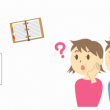
-
知ってるようで知らないMicrosoft Officeの全アプリ解説
「Microsoft Office」とは、様々な機能をもつアプリケーションを組み合わせた
-

-
中古パソコン、こんな人におすすめ!
前回、中古パソコンに抱かれがちな誤ったイメージについて取り上げましたが、中古パソコンが向いて
-

-
パソコンを新しく購入した時の3つのデータ引越し方法
新しいパソコンを購入する理由は、「もっと快適にパソコンを使いたい」「最新OSを使うにはスペッ
-

-
パソコン購入時にもう妥協も我慢も必要なし!リングローの「パソコンお試しサービス」をご紹介!
パソコンを購入する際、皆さんはどこに注目しますか? スペックや見た
-

-
中古パソコンにWindows10をインストールしてみた
前回、Windows 10導入に中古パソコンを提案させていただきましたが、実際の動作はどうだ
-

-
家庭用でも中古ビジネスパソコンを選ぶ5つのメリット
ビジネス用のパソコンを買おうと考えた時、新品や中古のビジネスモデルを選ぶ事は、ある意味当たり









